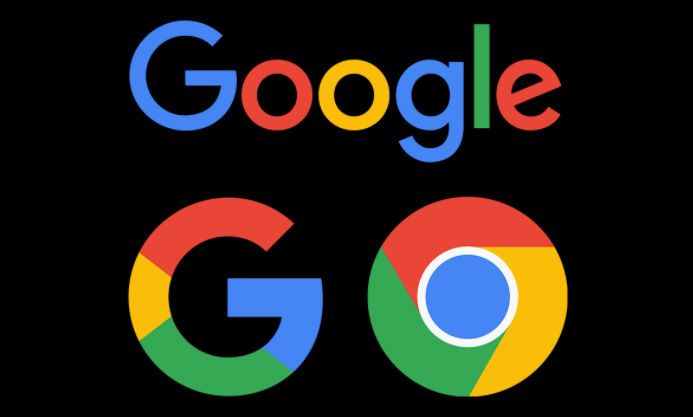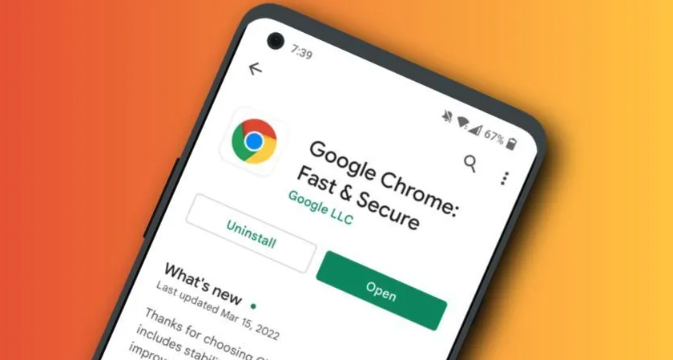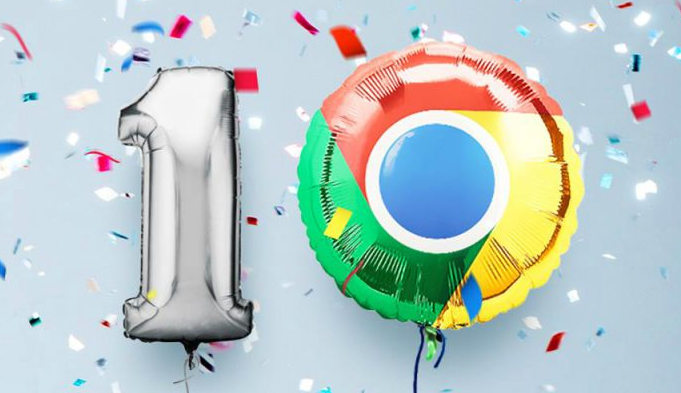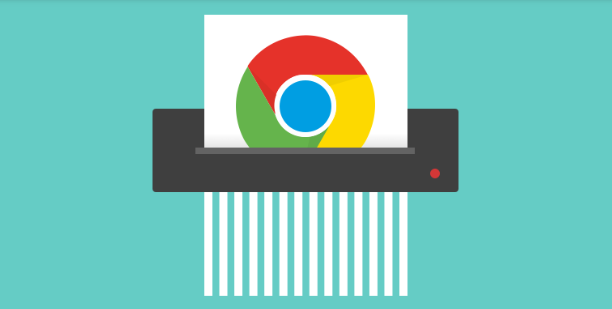教程详情

打开Chrome浏览器,点击右上角三个点的菜单图标进入设置页面。在“高级”选项中找到“下载内容”设置项,修改默认保存路径至专用文件夹(如D盘下的Downloads)。建议创建按日期分类的子目录结构,例如“2025-04”“2025-05”,便于后续检索不同时间段的文件。
定期手动备份关键下载成果。每月选定固定时间将整个下载文件夹压缩打包,存储到移动硬盘或云盘服务中。操作时右键点击目标文件夹选择“发送到→压缩文件夹”,完成后重命名并添加时间标签方便识别。对于重要单个文件,可复制粘贴到指定备份位置进行双重保障。
利用扩展程序实现自动化管理。安装“Download Manager”类插件后,所有下载任务会自动记录在独立面板中。通过该工具可以设置规则自动将同类文件归类到预设分组,支持按文件类型、来源网站等维度建立多级目录体系。开启自动清理过期下载项功能,避免积累无效数据占用空间。
采用版本控制策略处理更新类文件。遇到软件安装包等需要保留历史版本的资源时,在文件名中加入版本号标识(如app_v1.2.3.exe)。同一项目的不同迭代版本存放在同一目录下,使用前查看属性中的创建时间确认最新可用副本。系统自带的文件历史记录功能也能回溯修改过程。
同步云端实现跨设备访问。绑定Google账户后启用同步功能,确保书签、扩展和下载记录在不同设备间保持一致性。登录其他电脑时能直接获取完整下载历史,通过云端中介实现异地文件传输。配合第三方网盘服务的自动上传设置,还能构建异地灾备方案。
按照上述步骤逐步排查和处理,通常可以解决大部分关于Chrome下载文件备份及多版本管理的问题。如果问题依旧存在,建议联系官方技术支持团队获取进一步帮助。